| |
| |
|
|
 |
| |
|
Gold Lady |
|
|
|
|
 |
|
|
|
 |
|
Linialen kan du
tage med ned og bruge som pegepind. |
|
artistiques og contour
kan du hente HER du
skal vælge det der hedder Artistic deri ligger begge filtre! |
   |
|
|
|
De plugins som skal bruges er
skrevet med fed understreget tekst! |
|
|
|
1.Åbn et nyt layer 750 x 560 hæld
farven #a58459 på og gå i Graphic pluss / gross
shadow med indstillinger som vist herunder |
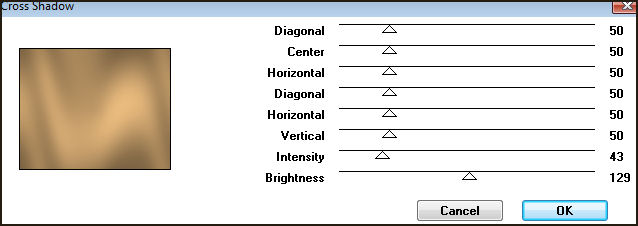 |
|
|
|
|
|
2.Gå i effects /Plugins /
artistiques / Barbouillage med
indstillinger som vist herunder |
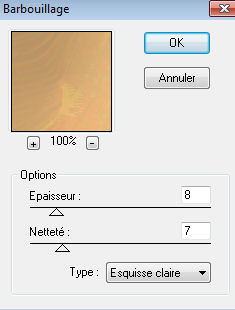 |
|
|
|
|
|
3, Gå i Effect / Plugins / contour / Digonales, med indstillinger som vist herunder |
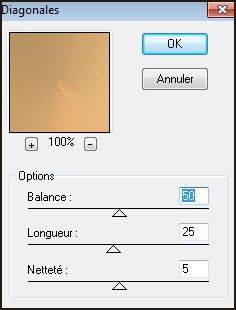 |
|
|
|
4. Gå i Effect / Plugins /
xero /
soft mood med indstillinger som vist herunder |
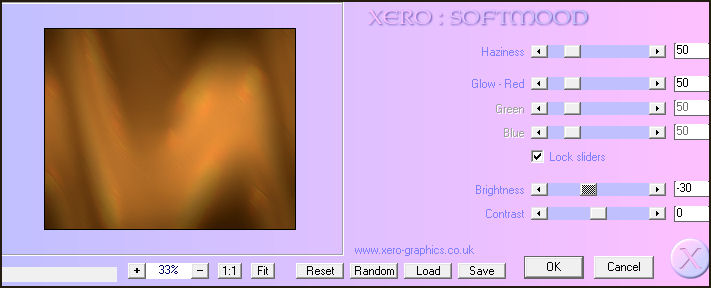 |
|
|
|
|
|
5.Åbn et nyt layer og hæld
arguld10 på, gå i layers / Load / save mask og find sharlimask47 sæt
indstillinger som vist herunder. |
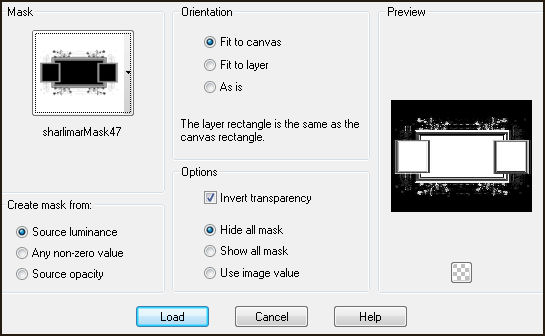 |
|
|
|
Højreklik på masken i
layerpaletten og vælg merge/ merge group, giv masken en gang drop
shadow med indstillinger som vist herunder. |
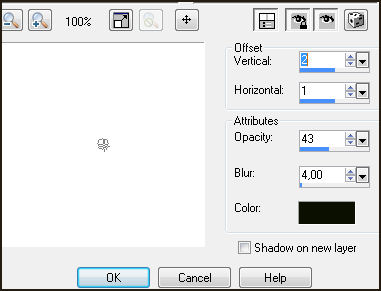 |
|
|
|
Træk en firkant med selection som
jeg har gjort herunder, og klik på delete på tastaturet, eller på
saksen! |
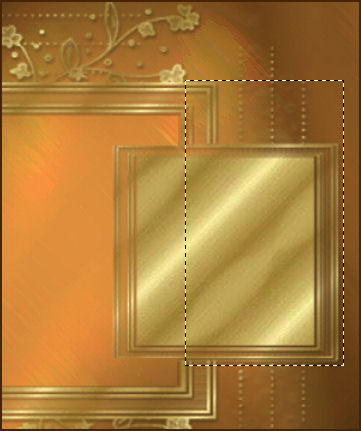 |
|
|
|
6.Nu skal vi have fjernet guldet
inde i masken , så kun guldrammen står tilbage! |
|
|
|
Den lille firkant kan du fjerne
ved at bruge selection / retangel, træk en firkant oven på, og klik på saksen eller på delete på tastaturet! |
|
|
|
Firkanten i midten kan du fjerne
med selection / point to point, eller som jeg gjorde med
viskelæderet, sat til firkant og size 20! |
|
|
|
Åbn et nyt layer og træk det ned
under guldrammen, stil dig på layeret oven over ( guldrammen ) |
|
klik med magic wan på begge firkanter og hæld sort farve på! |
 |
|
Du skulle nu have et resultat som
vist herover! |
|
|
|
|
|
7.Åbn tuben gold_fill_vir og
kopier den ind på arbejds layeret.... flyt den øverst op som på mit
billede, dublicate tuben og gå i Image / flip! |
|
|
|
Merge / merge visible. |
|
|
|
Gå i Adjust / Brightness and contrast
med indstillinger som vist herunder |
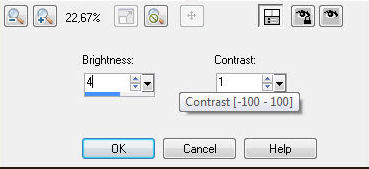 |
|
|
|
8.Åbn tuben corinne.vicaire -
femme 07.03.11 -0 kopier den ind på dit arbejds layer |
|
|
|
Gå i Image / mirror og resize 2 x 85
%, sæt hende helt ud i højre side! |
|
|
|
Gå i wiev / toolbars / photo og klik
som vist herunder. |
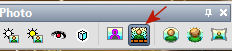 |
|
|
|
|
|
Dublicate hende og gå i Image /
mirror resize 3 x 85 % og sæt hende i den store firkant i venstre side
som på mit billede!Sæt opacity på 30 |
|
|
|
Gå i Adjust / brightness and contrast
og sæt tallene på 38 i brightness og 1 i contrast, visk det væk som
stikke udenfor rammen, |
|
|
|
9.Åbn tuben Charm56_dédé resize 4
x 85 % og kopier den ind på arbejds billedet, sæt den som på mit
billede! |
|
|
|
Gå i Adjust / Brightness and
contrast / clarify, sæt tallet på 2! |
|
|
|
|
|
10.Åbn tuben hmo_sweet heart og
sæt den som på mit billede giv den samme Adjust / Brightness and
contrast / clarify som før! |
|
|
|
Merge / merge visible |
|
|
|
11.Åbn tuben Fleurs og sæt den
som på mit billede,Giv blend mode / legacy L ..... Merge / merge
visible. |
|
|
|
|
|
12.Skriv Women love jewelry med
fonten ariel black size 36 og farven #35261f i baggrundsfarven og
guld i forgrundsfarven, sæt stroke på 1 |
|
højreklik på layeret i
layerpaletten og vælg convert to rasterlayer. |
 |
|
|
|
Giv drop shadow som vist her
under |
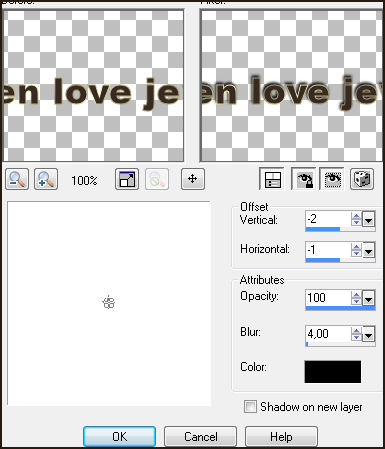 |
|
|
|
Gå i Adjust / Sharpness / sharpen |
|
|
|
Skriv det samme en gang til , men
skift fonten ud med Baroque sæt size til 14 og brug gold pattern
husk at sætte stroke på 0 |
|
|
|
Giv samme drop shadow som før!
sæt teksten under den anden som på mit billede! Skriv dit navn på. |
|
|
|
Merge / merge visible! |
|
|
|
13.Image Add borders sæt tallet
på 2 og farven #b59e81 |
|
|
|
Image Add borders , sæt tallet på
20 og farven #462404 |
|
|
|
Klik med magic wan på kanten og
gå i Effect / plugins / gross shadow med indstillinger som vist
herunder |
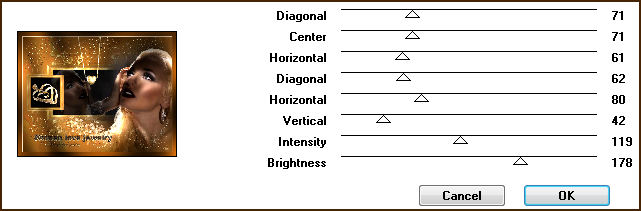 |
|
|
|
|
|
14. Tag værktøjet shapen |
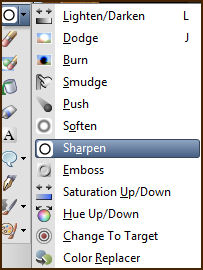 |
|
|
|
Sæt indstillinger som herunder |
 |
|
|
|
kør stille på de viste steder
herunder, du skal ikke køre frem og tilbage, men bare forsigtigt
køre nedad ! |
 |
|
|
|
Gå i edit copy! Åbn animation
shop og paste as new animation |
|
|
|
Tilbage til psp og gentag sharpen....kun
en lille smule Gå i edit copy! Åbn animation shop og paste
after current frame. |
|
|
|
Tilbage til psp og gentag sharpen,
Gå i edit copy! Åbn animation shop og paste after current frame. |
|
|
|
Gå i edit / select all gå i
animation og vælg frame propetices og sæt tallet på 17 |
|
|
|
Gem som gif |
|
|
|
S L U T |
   |
|
|
|
|
|
Skrevet den 8 November
2011 |
|
|
|
© Copyright VitasClipart.dk |